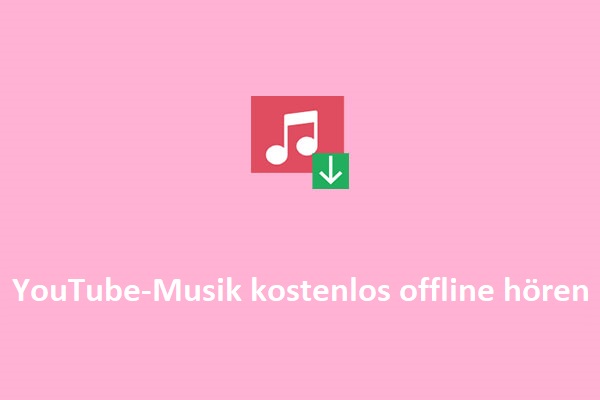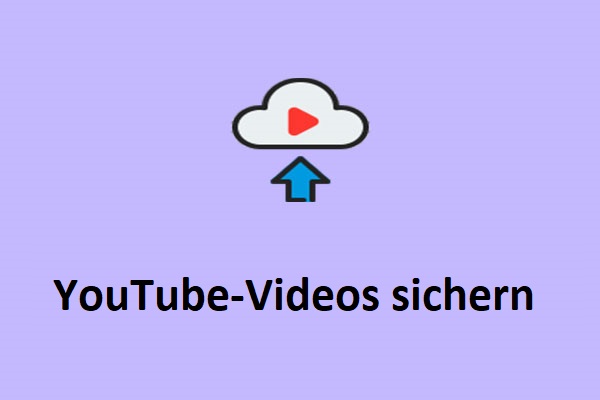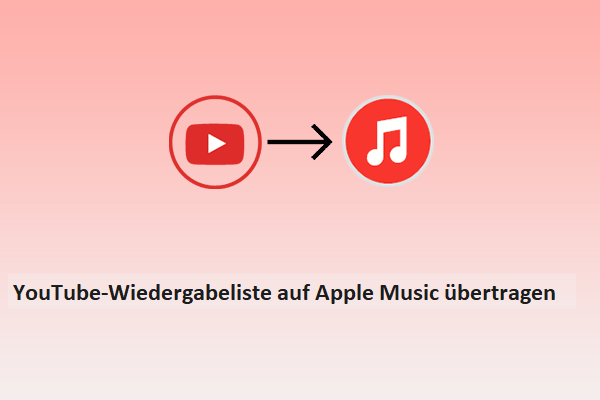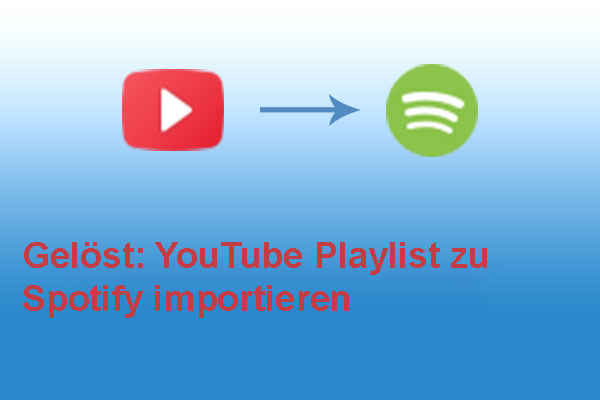Im heutigen digitalen Zeitalter haben wir dank Plattformen wie YouTube Music eine riesige Musiksammlung zur Hand. Sie bietet eine umfangreiche Bibliothek von Songs, Alben und Wiedergabelisten. Wenn Sie jedoch ein Nutzer eines Samsung-Geräts sind, der Samsung Music gegenüber YouTube Music bevorzugt, dann könnte es für Sie eine Herausforderung sein, Ihre Lieblingstitel zu übertragen.
Samsung Music ist ein leistungsstarker Musik-Player, der auf allen Samsung-Geräten vorinstalliert ist. Er bietet eine benutzerfreundliche Oberfläche, hervorragende Audioqualität und eine nahtlose Integration mit anderen Samsung-Apps und -Diensten. Wenn Sie also all Ihre Musik an einem Ort haben möchten – Samsung Music -, dann sollten Sie unbedingt lernen, wie Sie Musik von YouTube Music auf Samsung Music übertragen können.
Obwohl es unmöglich scheint, Wiedergabelisten direkt von YouTube Music auf Samsung Music zu übertragen, werden wir die Methoden erforschen, die es möglich machen.
Wie man YouTube-Musik auf Samsung Music herunterlädt
Eine der einfachsten Möglichkeiten, YouTube-Musik auf Samsung Music zu übertragen, ist die Verwendung eines Audio-Video-Downloaders, der YouTube-Musiksongs als MP3-Dateien herunterladen kann. Nach dem Download können Sie die MP3-Dateien in Ihre Samsung Music-Bibliothek übertragen.
Es gibt viele Tools und Apps, mit denen Sie YouTube-Musik in MP3-Dateien umwandeln können. Unter ihnen ist MiniTool Video Converter eine sehr effiziente Option. Diese Software bietet eine einfach zu bedienende Schnittstelle, so dass Sie es ohne Probleme verwenden können.
Mit MiniTool Video Converter können Sie in Sekundenschnelle hochwertige Musik von YouTube oder YouTube Music herunterladen. Dieser kostenlose Video-Downloader für PC unterstützt auch das Herunterladen von 4K-YouTube-Videos, das Extrahieren von Audio aus einem YouTube-Video, das Herunterladen einer ganzen Wiedergabeliste und das Herunterladen von Untertiteln.
Außerdem kann MiniTool Video Converter, wie der Name schon sagt, Video- und Audiodateien in Formate konvertieren, die mit sozialen Media-Plattformen kompatibel sind, z. B. MOV, MP4, MKV, M4V, 3GP, usw. Mit der Stapelkonvertierungsfunktion können Sie mehrere Dateien gleichzeitig konvertieren. Wenn Sie Audio in Video und umgekehrt konvertieren möchten, ist dieses Tool definitiv einen Versuch wert.
Außerdem können Sie mit MiniTool Video Converter kostenlos hochwertige Videos von Ihrem Computerbildschirm oder Teilen davon aufnehmen. Anschließend können Sie die Aufnahme in verschiedenen Formaten wie MP4, WMV, AVI, MKV, TS, FLV und MOV speichern.
Wie lädt man YouTube-Musik mit MiniTool Video Converter herunter?
Um YouTube-Musik mit MiniTool Video Converter auf Samsung Music herunterzuladen, folgen Sie diesen Schritten:
Schritt 1. Klicken Sie auf den Download-Button unten und folgen Sie den Anweisungen, um diese Video-Download-App auf Ihren PC herunterzuladen und zu installieren.
MiniTool Video ConverterKlicken zum Download100%Sauber & Sicher
Schritt 2. Starten Sie das Programm und Sie werden feststellen, dass es vier Funktionsbereiche gibt, darunter Video konvertieren, Video herunterladen, Bildschirm aufnehmen und Video bearbeiten. Navigieren Sie zur Registerkarte Video herunterladen, die sich am oberen Rand des Bildschirms befindet.
Schritt 3. Klicken Sie auf das Symbol Mehr neben dem Symbol Registrieren in der oberen rechten Ecke und wählen Sie Einstellungen aus der vorgegebenen Liste. Gehen Sie dann im Pop-up-Einstellungsfenster zur Registerkarte Download, klicken Sie auf die Schaltfläche Durchsuchen, um einen Speicherpfad für den Download auszuwählen, und wählen Sie die aktuelle maximale Anzahl der Downloader. Klicken Sie abschließend auf OK, um diese Einstellungen zu speichern.
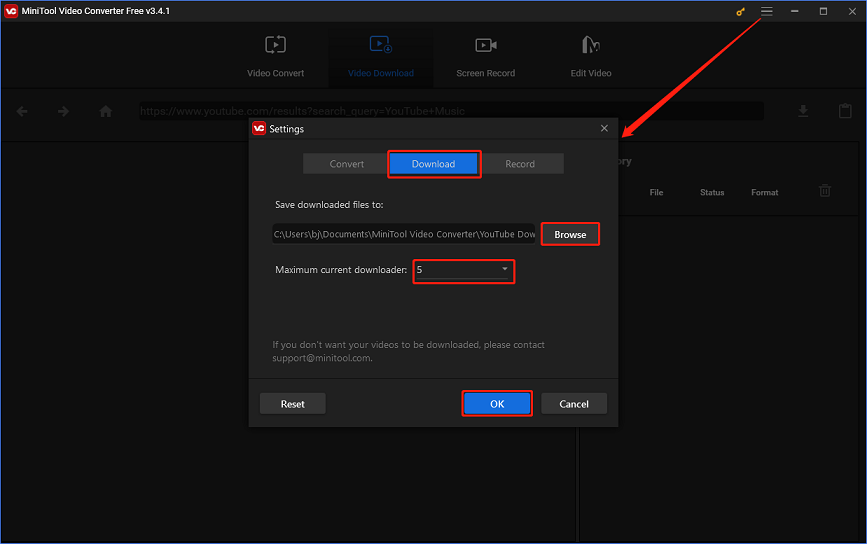
Schritt 4. Geben Sie YouTube Music in das Suchfeld ein, finden Sie YouTube Music in den Suchergebnissen und klicken Sie auf Jetzt anhören, um auf Ihre YouTube Music-Bibliothek zuzugreifen.
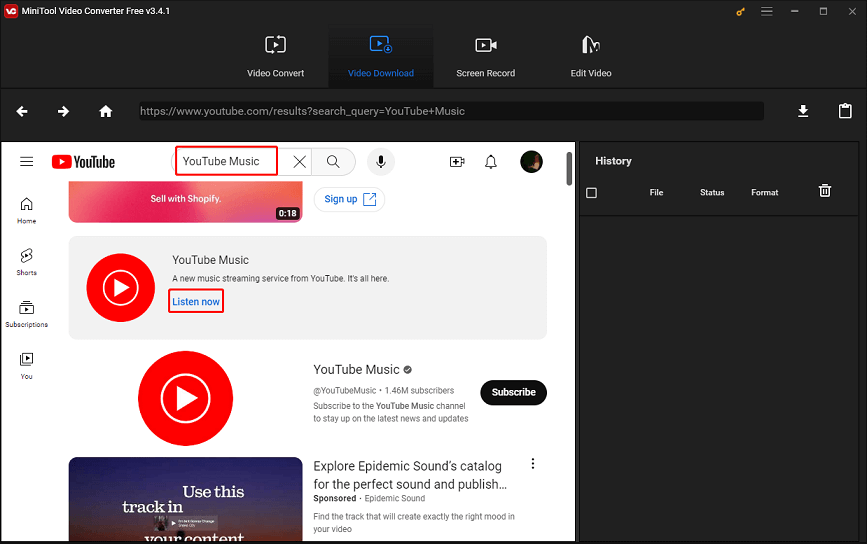
Schritt 5. Finden Sie die Musik, die Sie herunterladen möchten, indem Sie nach dem Namen oder Stichwort suchen oder Ihre Musikbibliothek aufrufen.
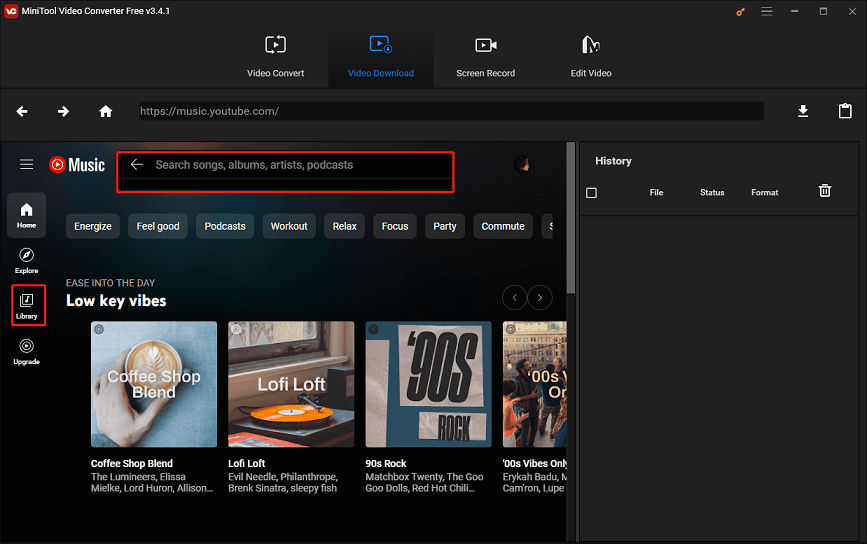
Schritt 6. Klicken Sie auf das Herunterladen-Symbol neben der Adressleiste. Wenn die Musik Teil einer Wiedergabeliste ist, werden Sie gefragt, ob Sie nur den Titel oder die gesamte Wiedergabeliste herunterladen möchten.
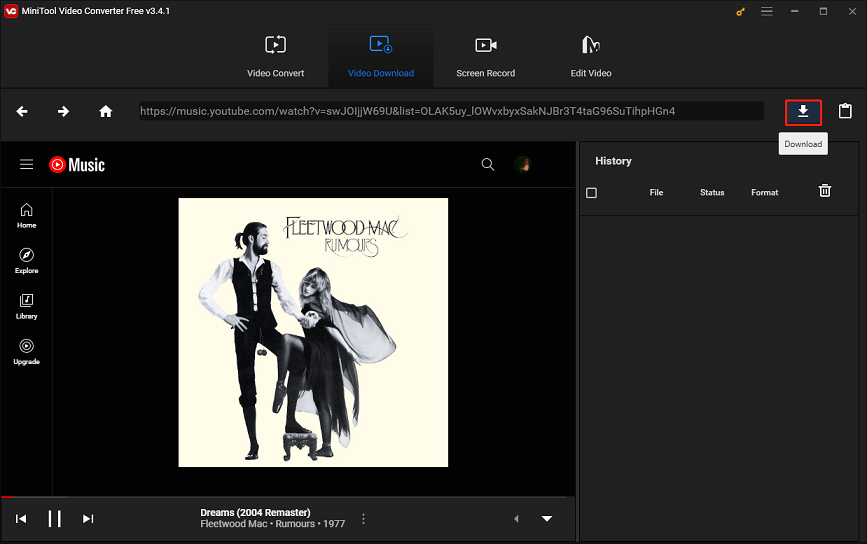
Schritt 7. Wählen Sie MP3 oder WAV als Musikausgabeformat und klicken Sie auf HEERUNTERLADEN, um den Download zu starten.
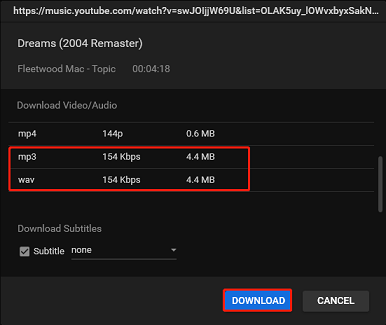
Schritt 8. Wenn der Download abgeschlossen ist, klicken Sie auf das Symbol Zur Datei navigieren unter dem Verlaufsfenster, um den Speicherort des Musiktitels zu finden.
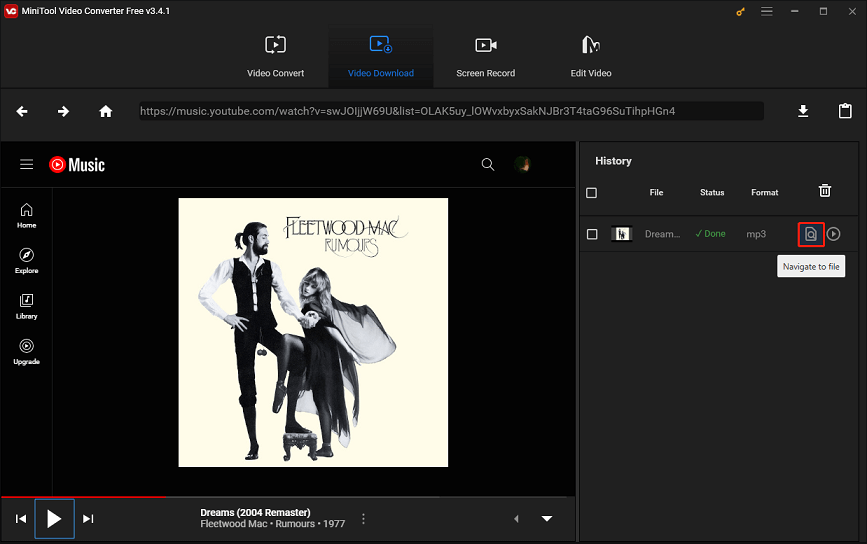
Nachdem Sie diese Schritte ausgeführt haben, wurde der YouTube-Musiktitel erfolgreich auf Ihrem Computer gespeichert. Wie kann man also Musik von YouTube Music zu Samsung Music hinzufügen? Lesen Sie weiter, um den Übertragungsprozess abzuschließen!
Wie man heruntergeladene YouTube-Musik auf Samsung Music überträgt
Sobald Sie Ihre Musikdateien von YouTube Music haben, können Sie sie mit einem USB-Kabel auf Samsung Music übertragen. Hier sind die detaillierten Schritte, um YouTube-Musik auf Samsung Music zu übertragen:
Schritt 1. Verbinden Sie Ihr Samsung-Smartphone oder -Tablet über ein USB-Kabel mit Ihrem Computer. Wählen Sie in der Popup-Benachrichtigung auf Ihrem Telefon die Option Mediendateien übertragen.
Schritt 2. Öffnen Sie auf Ihrem Computer den Ordner der Samsung Music-App auf Ihrem Samsung-Gerät, in den Sie die YouTube-Musikdateien kopieren.
Schritt 3. Ziehen Sie die YouTube-Musikdateien per Drag & Drop von Ihrem Computer in den Ordner der Samsung Music-App. Sie können auch die heruntergeladenen Dateien kopieren und in diesen Ordner einfügen.
Schritt 4. Trennen Sie Ihr Samsung-Handy vom Computer und öffnen Sie die Samsung Music-App. Sie liest die übertragenen YouTube Music-Songs automatisch ein. Jetzt können Sie YouTube Musik offline in Ihrer Samsung Music-Bibliothek abspielen.
Übertragen von YouTube Music auf Samsung Music mit einer Musikübertragungs-App
Neben der ersten Methode können Sie auch eine Musikübertragungs-App verwenden, um Ihre Musiktitel von YouTube Music auf Samsung Music zu übertragen.
MusConv ist eine leistungsstarke Musikmigrationsplattform, mit der Sie Ihre Musiktitel, Wiedergabelisten, verfolgten Künstler, Alben und beliebten Songs auf verschiedene Musikdienste übertragen können. Es unterstützt mehr als 125 Musikplattformen, wie Apple Music, YouTube Music, Deezer, Pandora, Samsung Music und viele andere.
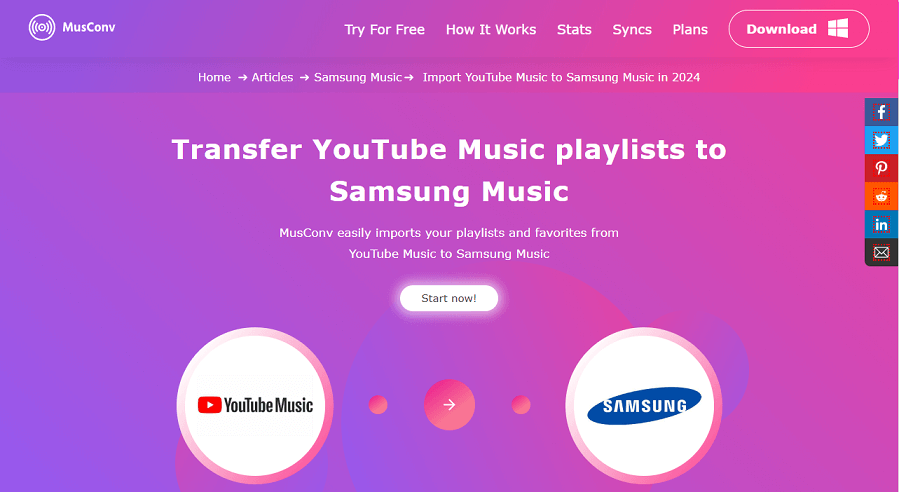
MusConv bietet Ihnen auch Zugang zu täglich aktualisierten Musikcharts, die Möglichkeit, Ihre Wiedergabelisten zu verwalten und Wiedergabelisten und Alben automatisch zwischen verschiedenen Plattformen zu synchronisieren. Sie können es für Windows, macOS, iPhone, Android und Linux herunterladen.
Hier ist eine Anleitung, wie man YouTube Music mit MusConv auf Samsung Music überträgt:
Schritt 1. Gehen Sie auf die offizielle Website von MusConv, um es herunterzuladen und auf Ihrem Computer zu installieren.
Schritt 2. Öffnen Sie MusConv und wählen Sie YouTube Music als Quelldienst. Möglicherweise müssen Sie sich bei Ihrem YouTube Music-Konto anmelden und MusConv den Zugriff auf Ihre Wiedergabelisten erlauben.
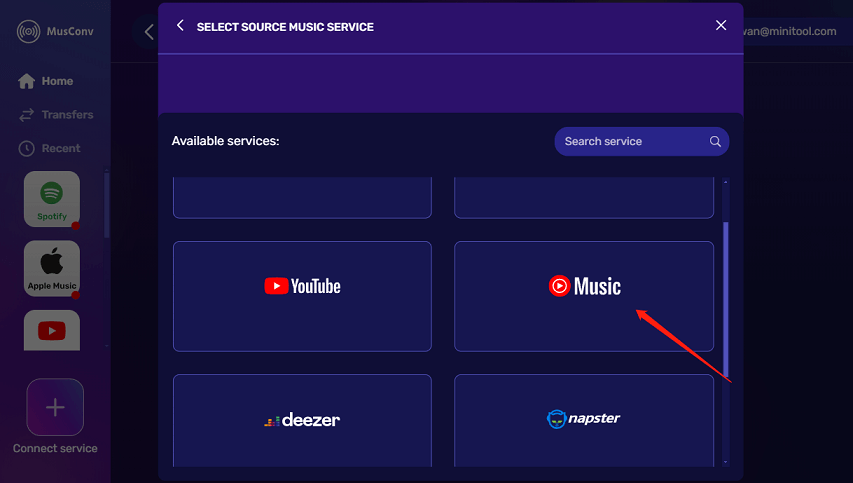
Schritt 3. Wählen Sie die Wiedergabelisten oder Lieder aus, die Sie von Ihrem YouTube-Musikkonto übertragen möchten. Sie können eine oder mehrere Wiedergabelisten auswählen.
Schritt 4. Wählen Sie Samsung Music als Zieldienst aus. Melden Sie sich dann bei Ihrem Samsung Music-Konto an und erlauben Sie MusConv den Zugriff auf Ihre Musikbibliothek.
Schritt 5. Klicken Sie auf die Schaltfläche Übertragen und warten Sie, bis MusConv den Übertragungsvorgang abgeschlossen hat. Sie können den Status und die Ergebnisse der Übertragung auf der MusConv-Oberfläche einsehen.
Schritt 6. Sobald die Übertragung abgeschlossen ist, finden Sie Ihre YouTube Music Wiedergabelisten und Songs in Samsung Music.
Bonus: YouTube Music vs. Samsung Music
Nachdem wir gelernt haben, wie man Musik von YouTube auf Samsung Music überträgt, lohnt es sich, die Funktionen der beiden Dienste zu vergleichen. Beide Dienste bieten zwar Musikstreaming an, unterscheiden sich aber in mehreren Aspekten. Hier sind die wichtigsten Punkte des Vergleichs:
#Bibliothek
YouTube Music verfügt über eine riesige Bibliothek mit Songs, Covers, Videos, Remixen und Live-Auftritten von verschiedenen Künstlern und Genres. Außerdem ermöglicht es den Zugriff auf reguläre YouTube-Inhalte zum Thema Musik. Samsung Music hingegen verfügt nicht über eine eigene Bibliothek. Sie ermöglicht jedoch die Wiedergabe lokaler Musikdateien auf Ihrem Gerät und das Streaming von Musik von Spotify, das in die App integriert ist.
#Wichtige Funktionen
YouTube Music:
- Hintergrundwiedergabe auf dem Handy: Sie können Ihre Musik auch dann weiter hören, wenn Sie die YouTube Music-App beenden oder den Bildschirm ausschalten.
- Offline-Wiedergabe: Sie können Ihre Lieblingssongs, Alben, Wiedergabelisten oder Radiosender für die Offline-Wiedergabe herunterladen, damit Sie Ihre Musik auch dann genießen können, wenn Sie keine Internetverbindung haben.
- Intelligente Downloads: YouTube Music kann automatisch Songs herunterladen und Ihre Downloads regelmäßig aktualisieren.
- Suche nach Songtexten: Sie können jeden Song finden, indem Sie ein paar Wörter aus dem Liedtext in die Suchleiste eingeben.
- Musikvideos: Sie können Ihnen die offiziellen Musikvideos Ihrer Lieblingssongs ansehen, aber auch Live-Auftritte, Remixe und Cover.
- Personalisierter Radiosender: Sie können Ihre eigenen Radiosender basierend auf Ihren Lieblingssongs, Künstlern, Genres oder Stimmungen erstellen.
- Werbefreies Hören: Sie können Ihre Musik ohne Unterbrechung durch Werbung genießen.
- Google Cast-Unterstützung: Sie können Ihre Musik auf jedes Gerät übertragen, das Google Cast unterstützt, z. B. Lautsprecher, Kopfhörer, Fernseher oder Smart Home-Hubs.
Samsung Music:
- Lokale Musikwiedergabe: Mit Samsung Music können Sie Musik abspielen, die auf Ihrem Gerät oder Ihrer SD-Karte gespeichert ist.
- Unterstützt verschiedene Tonformate: Es werden verschiedene Musikdateiformate unterstützt, darunter MP3, WMA, AAC und FLAC.
- Verwalten von Titellisten nach Kategorien: Sie können Ihre Musik nach Titeln, Alben, Künstlern, Genres, Ordnern oder Komponisten durchsuchen. Sie können auch Ihre eigenen Wiedergabelisten erstellen und bearbeiten.
- Integriert mit Spotify: Samsung Music zeigt auf seiner Homepage Empfehlungen für Wiedergabelisten von Spotify an. Sie können auch Ihr Spotify-Konto innerhalb der App verknüpfen und auf Ihre Spotify-Musikbibliothek und -Funktionen zugreifen.
- Kostenlos und werbefrei: Samsung Music kann völlig kostenlos heruntergeladen und genutzt werden und enthält keine Werbung oder In-App-Käufe, was ein ununterbrochenes und kostenloses Musikerlebnis garantiert.
#Preis
YouTube Music ist zwar kostenlos, enthält aber Werbung und einige Einschränkungen. Sie können für 10,99 $/Monat auf YouTube Music Premium upgraden, um Werbung zu entfernen, Musik im Hintergrund abzuspielen und Musik zum Offline-Hören herunterzuladen. Alternativ können Sie YouTube Premium für 13,99 $/Monat erwerben, das YouTube Music Premium und andere Vorteile der regulären YouTube-App enthält.
Samsung Music ist ebenfalls eine kostenlose Musik-App, für die Sie jedoch ein Samsung-Konto und ein Samsung-Gerät benötigen. Sie können Ihr Spotify-Konto in der App verknüpfen, aber Sie benötigen ein Spotify Premium-Abonnement, um Musik ohne Werbung und Einschränkungen zu streamen.
Zusammenfassend ist zu beachten, dass Samsung Music in erster Linie ein lokaler Musikplayer ist, der keine Streaming-Dienste unterstützt. Wenn Sie also Musik streamen möchten, wäre YouTube Music die bessere Wahl. Wenn Sie lieber lokal auf Ihrem Gerät gespeicherte Musik hören möchten, ist Samsung Music die bessere Wahl.
Fazit
Die Übertragung von YouTube-Musik auf Samsung Music ermöglicht es Ihnen, Ihre Lieblingsmusik auf Ihrem Samsung-Gerät jederzeit und überall zu genießen, auch ohne Internetverbindung. Doch wie kann man YouTube Music mühelos auf Samsung Music übertragen? Es gibt zwei Möglichkeiten: Sie können YouTube-Musik als MP3-Dateien herunterladen und sie dann auf Samsung Music übertragen, oder Sie können einen Musikübertragungsdienst nutzen. Ich hoffe, dass diese Optionen für Sie hilfreich sind.
Wenn Sie Fragen oder Anregungen bei der Verwendung von MiniTool Video Converter haben, hinterlassen Sie bitte unten einen Kommentar oder kontaktieren Sie uns über [email protected].
Erfahren Sie mehr:
Wie kann man YouTube-Musik im Auto abspielen? 6 schnelle Wege für Sie!
Wie man Musik von YouTube zu Canva hinzufügt – Vollständige Anleitung
Wie übertrage ich Songs von YouTube auf Serato DJ zum Mixen?
Wie speichere ich ein YouTube-Video auf meinem Flash-Laufwerk?